我が家のパソコンですが「富士通製 LIFEBOOK AH53」を使っています。
少し古めですが、HDD ⇒ SSD交換をしてから快適に使っています。
ところが、とつぜんWi-Fiが使えなくなりました!!
前の日の夜にはWi-Fiを使ってAmazonで買い物をしたのに、翌日の朝にはWi-Fiが使えなくなっていたのです!
症状としては、Wi-FiのSSID(ネットワーク名)に接続できないのではなく、パソコンからWi-Fiの機能が削除されているのです!
 「ネットワークとインターネット」の画面に、「Wi-Fi」が見つかりません
「ネットワークとインターネット」の画面に、「Wi-Fi」が見つかりません「ネットワークとインターネット」の画面を確認すると、「Wi-Fi」が表示されなくなっています・・・
「デバイスマネージャー」を見てみると、ワイヤレスネットワークのアダプタがエラーになっていました。
 ワイヤレスネットワークのアダプタがエラーになっています
ワイヤレスネットワークのアダプタがエラーになっていますプロパティを確認すると、「問題が発生したのでこのデバイスは停止しました。(コード43)」という謎のエラーです。
 プロパティを確認すると、デバイスは停止していました
プロパティを確認すると、デバイスは停止していましたWi-Fiが使えなくてもLANケーブルをパソコンに接続すればインターネットが使えるのですが、ノートパソコンなのに使える場所が限られてしまいます。
結果としては、パソコンメーカーから提供されている「BIOSアップデート」を実行したら
無事にWi-Fiが使えるようになりました。
この記事では、パソコンのWi-Fiが使えなくなった場合の対処として「BIOSアップデート」の手順を説明します。
記事を書いた人:みっく
・エンジニアとして勤務
・社内のサーバー管理、セキュリティ管理も担当
・DIYと料理が大好き、週末は料理担当
現象の確認とBIOS入れ替えまでの対応
Wi-Fiが使えない状況ですが、具体的にはWi-FiのSSIDが表示されません。それどころか、「ネットワークとインターネット」にも「Wi-Fi」の項目がありません・・・
原因は先ほどにも書きましたが、ワイヤレスネットワークのアダプタがエラーで停止しているからです。前日の夜には問題無かったのですが、翌朝にはエラーで使えない状態です。
とりあえず応急処置で、以下の3点を試しましたが現象は変わりません。
①パソコンを再起動してみる
2、3回パソコンを再起動しましたがダメでした。
②Wi-Fiルーターを再起動してみる
何の効果もありませんでした。むしろWi-Fiを使っていた奥さんから文句を言われる始末で、ある意味逆効果でした・・・
③ワイヤレスネットワークのアダプタのドライバを更新してみる
一夜でアダプタが故障するとも考えられません。おそらくソフト的な問題でしょう。
というわけで、アダプタのドライバを更新してみました。
ところが、「このデバイスに最適なドライバーが既にインストールされています」と断られてしまいました・・・
 ドライバの更新も元に戻すも出来ませんでした
ドライバの更新も元に戻すも出来ませんでした「ドライバーを元に戻す」を試したかったのですが、こちらはボタンを押すことができませんでした。
いよいよ手詰まりかと思ったのですが、富士通のパソコンには「アップデートナビ」がインストールされています。このアップデートナビから、ソフトの更新情報を探ってみました。すると、BIOS書き換えデータが更新されています。バージョンは「1.29」です。
 アップデートナビには、新しいBIOSが用意されていました
アップデートナビには、新しいBIOSが用意されていました「ダウンロードページを開く」を押して、表示されたページからBIOS書き換えデータがダウンロードできます。
BIOSを書き換えれば、Wi-Fiが使えるようになるのでしょうか?
BIOSとは「Basic Input Output System」の略称で、パソコンのデバイスを制御するためのプログラムのことです。今回エラーになっていた「ワイヤレスネットワークのアダプタ」も、パソコンのデバイスに含まれます。
最適なドライバがインストールされているのにデバイスが使えない(エラー:コード43)ということは、デバイスを制御するプログラムであるBIOSに不具合があるのかもしれません。つまり新しいBIOSをインストールすれば、ワイヤレスネットワークのアダプタが使えるようになりそうですね。
BIOS書き換えデータのインストール手順
我が家のパソコンは「富士通製 LIFEBOOK AH53」です。
参考として、このパソコンでのBIOS更新手順を説明します。
まずはパソコンにインストールされているBIOSのバージョンを調べます。
「スタート」をクリックして「Windows管理ツール」-「システム情報」を開きます。
「BIOSバージョン/日付」の項目に書かれています。
 システム情報より、BIOSのバージョンは1.24でした
システム情報より、BIOSのバージョンは1.24でした「バージョン:1.24」「日付:2016/10/26」なので、BIOSはパソコン購入当時のままのようです。メーカーで用意されているBIOSは「バージョン:1.29」なので、だいぶ差がありますね。これならインストールして改善されるかもしれません。
(1).ACアダプタを接続する
まずは、ACアダプタを接続してください。ACアダプタを接続し忘れると、BIOSインストール時に警告が表示されます(されました)。
(2).BIOS書き換えデータをダウンロードする
先ほどのアップデートナビから、BIOS書き換えデータをダウンロードします。
(3).BIOS書き換えを実行する
起動中のアプリケーションをは全て終了しておきます。
BIOS書き換えデータ(BIOSUPD.exe)をダブルクリックします。
「ユーザーアカウント制御」の画面が表示された場合は、「はい」をクリックします。
「システムファームウェア アップデートツール」が表示されるので、「開始」をクリックします。
 システムファームウェア アップデートツール画面が表示されます
システムファームウェア アップデートツール画面が表示されます「アップデートの準備をしています。そのままお待ちください。」と表示されて、準備が始まります。
 BIOSアップデートの準備が動き出します
BIOSアップデートの準備が動き出しますもし、ACアダプタを接続し忘れている場合は、警告の子画面が表示されます。
英語メッセージには、「ACアダプタを接続してから再試行してね」と書かれています。
(よく見ればわかるのですが、一瞬焦りました・・・)
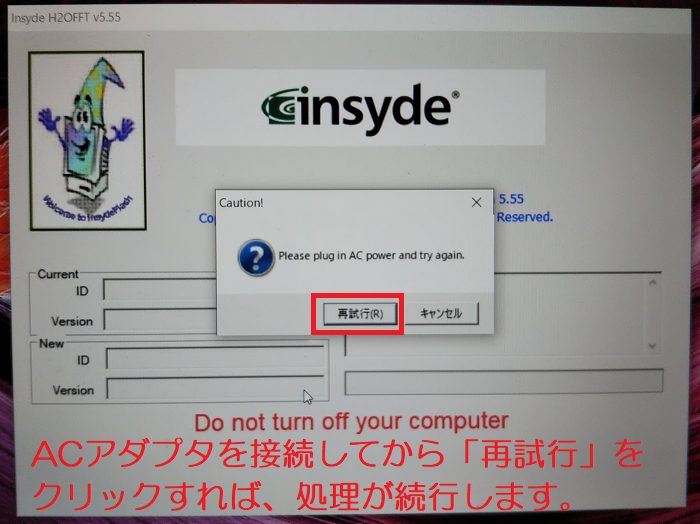 ACアダプタを接続し忘れると、警告画面が表示されます
ACアダプタを接続し忘れると、警告画面が表示されますACアダプタを接続してから「再試行」をクリックすれば、インストールが続行します。
(4).BIOSのアップデートを実行
自動でパソコンが再起動して、BIOSのアップデート処理が始まります。
キーボードやマウスを触れずに、祈るような気持ちで100%になるのを待ちます。
 BIOSのアップデートが実行されました
BIOSのアップデートが実行されましたBIOSのアップデートが完了すると、パソコンが自動的に再起動します。
(5).インテル(R) MEファームウェアのアップデートを実行
パソコンが再起動してしばらく待ちます。
「引き続き、インテル(R) MEファームウェアのアップデートを行います。」と表示されますので、「開始」をクリックします。
 インテル(R) MEファームウェアのアップデートを開始します
インテル(R) MEファームウェアのアップデートを開始します「アップデート中です。絶対に操作しないでください。 」と表示されて、アップデート処理が始まります。
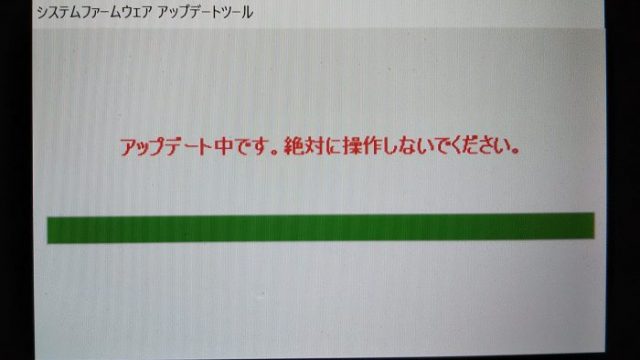 インテル(R) MEファームウェアのアップデート中です
インテル(R) MEファームウェアのアップデート中です何も触るなとはすごいメッセージですね・・・説得力があります。スクリーンショットを取りたかったのですが、危険なのでスマホで画面を撮影して使っています。
ようやくBIOS書き換えデータの更新が終わりました。
「シャットダウン」をクリックして、パソコンをシャットダウンします。
 インテル(R) MEファームウェアのアップデートが終了しました
インテル(R) MEファームウェアのアップデートが終了しました
(6).BIOSデータの設定を反映させる
BIOS書き換えデータの更新は終わりましたが、まだ実際にBIOSの設定は反映されていません。見たことないような画面になりますが、操作は簡単なのでBIOSの設定を反映させましょう。
パソコンの[F2]キーを押しながら、電源ボタンを押して起動します。
[F2]キーは「ピー」という音(Beep音)がなるまで押し続けます。
しばらくすると、BIOS画面が表示されます。見たことない人が多いと思います。
僕も久しぶりに見ましたが、自作パソコンを使っていた時代はよく使っていましたね。
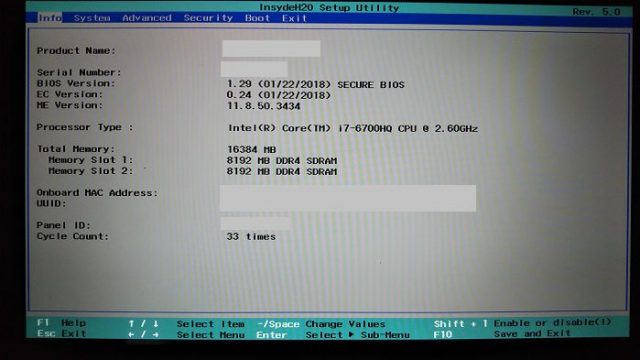 パソコンのBIOS画面を表示します
パソコンのBIOS画面を表示しますBIOS画面が表示された後に[F9]キーを押します。
「Load default configuration now?」と表示されます。「Yes」を選択し、Enterキーを押します。これで、BIOS書き換えデータの設定が反映されます。
 BIOS書き換えデータの設定が反映させます
BIOS書き換えデータの設定が反映させますBIOS書き換えデータの設定が反映されたので、BIOS画面を終了させましょう。
[F10]キーを押すと、「Save configuration changes and exit now?」と表示されます。「Yes」を選択し、Enterキーを押してください。
 BIOSの設定を保存してBIOS画面を終了させます
BIOSの設定を保存してBIOS画面を終了させます反映したBIOSの設定を保存してBIOS画面が終了します。
その後、Windowsが立ち上がってきます。
以上でBIOS書き換えデータのインストールが終了しました!お疲れ様でした。
BIOSを更新してWi-Fiが使えるかの確認
どきどきしながらBIOS書き換えデータを更新しましたが、無事にパソコンが起動しました。では実際に、BIOSを更新してWi-Fiが使えるか確認してみましょう。
まずはBIOSのバージョンを確認してみましょう。
「スタート」をクリックして「Windows管理ツール」-「システム情報」を開きます。
作業前「バージョン:1.24」でしたが、「バージョン:1.29」に更新されていますね。
 システム情報より、BIOSのバージョンは1.29に更新されました
システム情報より、BIOSのバージョンは1.29に更新されました次に「デバイスマネージャー」を見てみましょう。
ワイヤレスネットワークのアダプタのエラーは消えています!
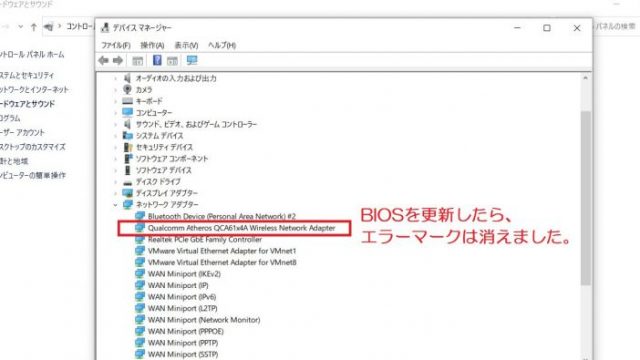 ワイヤレスネットワークのアダプタは正常になりました!
ワイヤレスネットワークのアダプタは正常になりました!プロパティを確認すると、正常に動作していますね。
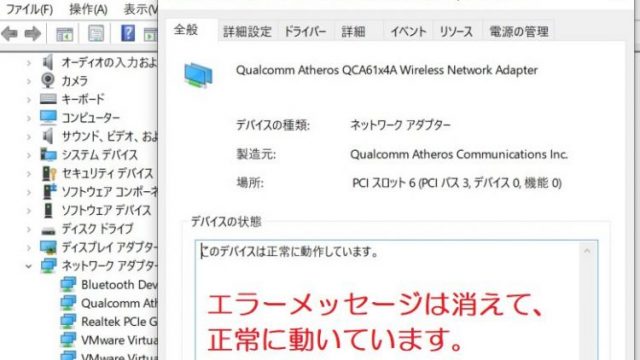 プロパティを確認すると、デバイスは正常に動いています!
プロパティを確認すると、デバイスは正常に動いています!最後に「ネットワークとインターネット」の画面を確認してみると・・おおっ「Wi-Fi」が表示されています!
 「ネットワークとインターネット」の画面に、「Wi-Fi」が表示されています
「ネットワークとインターネット」の画面に、「Wi-Fi」が表示されていますこれでようやくWi-Fiに接続することができました。
いや~家中どこでもパソコンで、インターネットが使えるって便利ですね。
当たり前のように使っていましたが、今更ながら便利さに気がつきました。
まとめ
今回は、パソコンのワイヤレスネットワークのアダプタのエラー(コード43)を
BIOSを更新することによって直す手順を説明しました。
BIOSの更新なんて、なかなかする機会がないと思います。僕も今回のWi-Fiに接続できないという状態にならなかったら、BIOSの更新はしなかったと思います。
BIOSの更新はWindowsのアップデートと違って、中断とかやり直しが出来ないので慎重に行いましょう。自己責任で、時間のある時に余裕をもって行ってください。
ワイヤレスネットワークのアダプタがエラー「コード43」になった場合に、ドライバーも最適な状態で手詰まりになったらBIOSの更新を検討してみてください。
BIOSの更新作業の、参考になればと思います。
最後まで読んでいただき、ありがとうございました。



















